gimp制作印章图文详解
1、打开gimp新建白色图层,选中工具箱中的“椭圆选择工具”,把下面的工具选项固定宽高比。

2、鼠标在白色图层上拖动创建一个圆形的选区。

3、点击菜单工具栏中的“编辑”--“勾画选区”。

4、在弹出的窗口中,把线宽设置为自己需要的宽度,我这里设置的10px,然后勾画。


5、点击工具菜单栏目“选择”--“收缩”,填写收缩的大小,我这里是收缩的30px。


6、切换到“路径”选项卡,点击下面的“选区到路径”,创建一个新的圆形路径。

7、切换到“图层”选项卡,添加文字信息,然后右键文字图层-- 文字对齐路径,就会在圆形路径上创建一个弧形的文字路径。

8、选中工具箱中的“旋转工具”,工具选项中的“变换”选择第三个“路径”,然后点击弧形文字路径,进行旋转操作,直到达到自己想要的角度位置。

9、切换到“路径”选项卡,选中刚创建的“弧形文字路径”,点击下面的“路径到选区”。
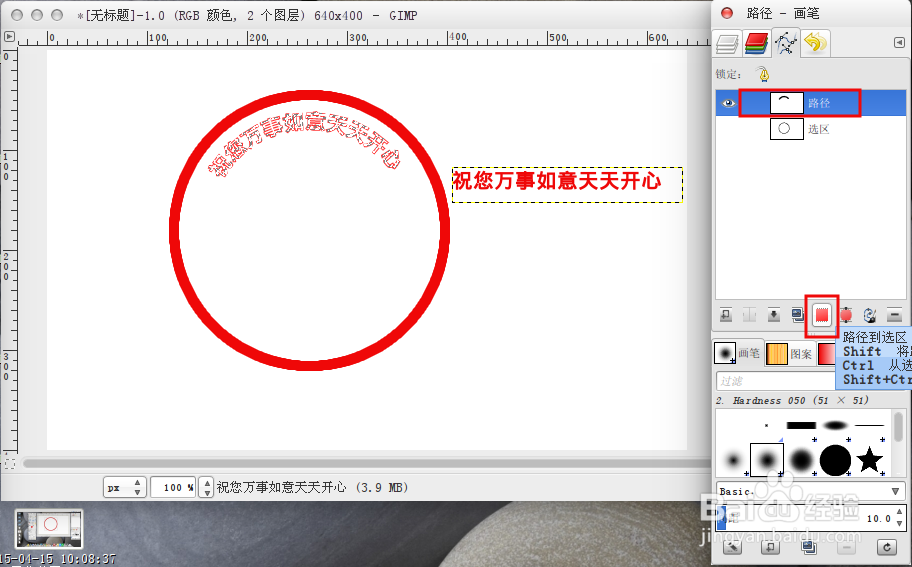
10、再次切换回“图层”选项卡,点击下面的“创建新图层”,这弧形文字路径变成了选区。

11、点击菜单工具栏目中的编辑--以前景色填充,然后切换到“路径”选项卡中,把弧形文字路径取消显示。


12、然后我们再绘制星形及下面的专用章文字就完成后一个印章的制作。

声明:本网站引用、摘录或转载内容仅供网站访问者交流或参考,不代表本站立场,如存在版权或非法内容,请联系站长删除,联系邮箱:site.kefu@qq.com。
阅读量:89
阅读量:53
阅读量:79
阅读量:52
阅读量:53